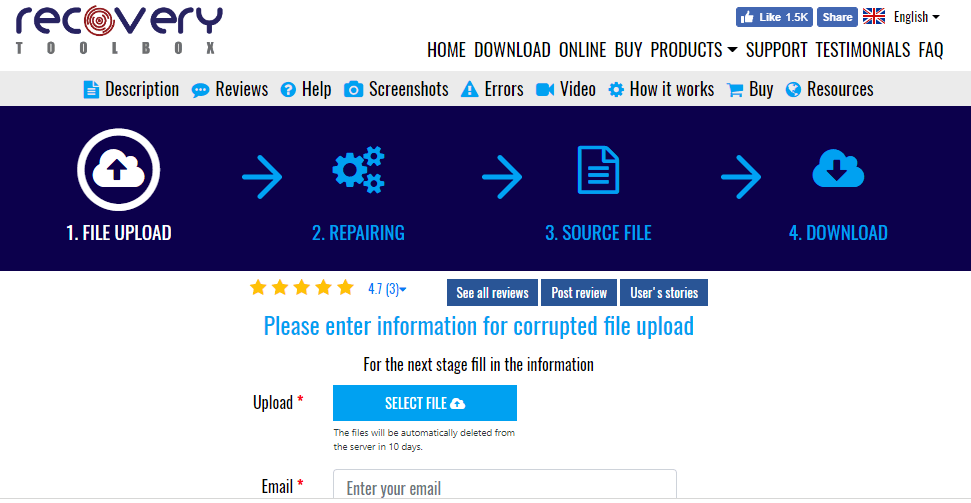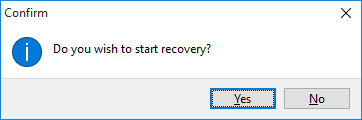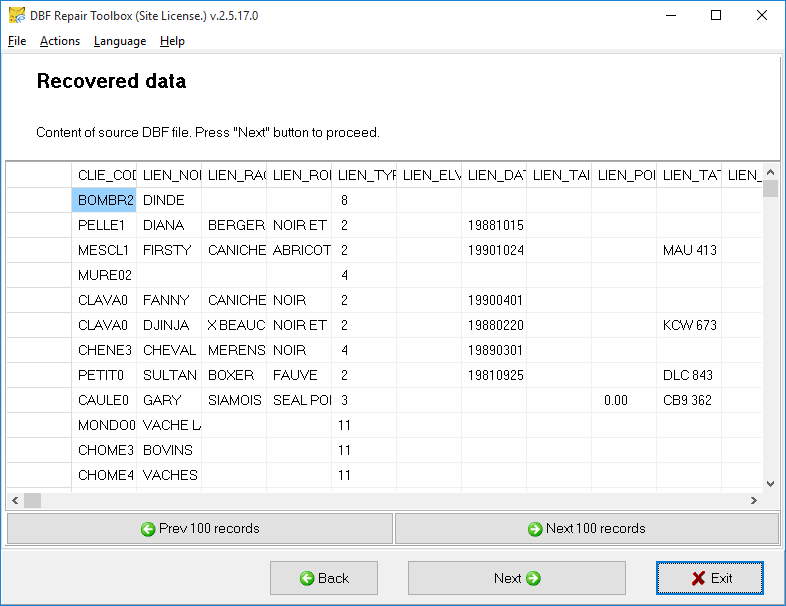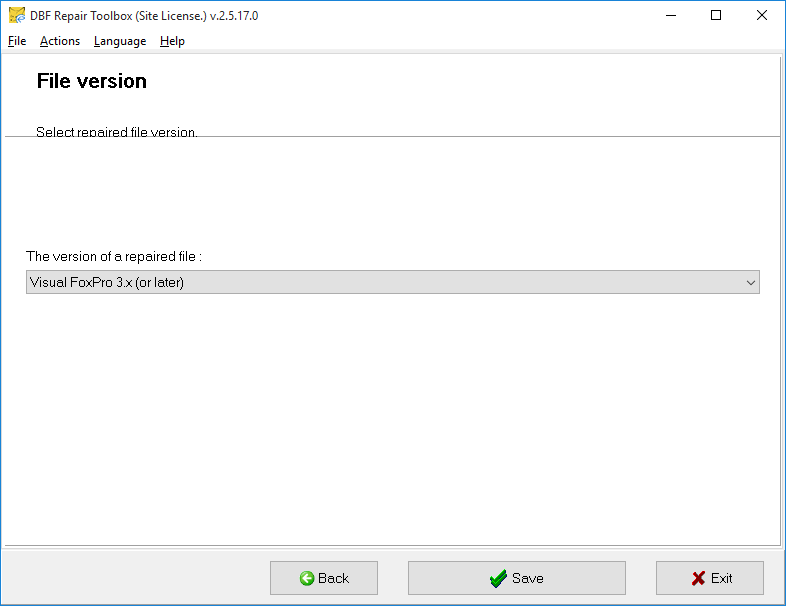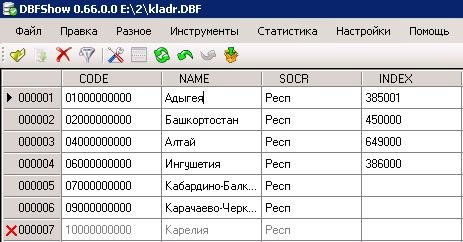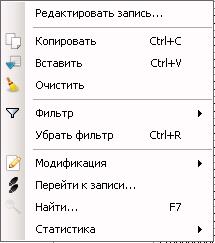by Matthew Adams
Matthew is a freelancer who has produced a variety of articles on various topics related to technology. His main focus is the Windows OS and all the things… read more
Updated on June 5, 2020
XINSTALL BY CLICKING THE DOWNLOAD FILE
This software will keep your drivers up and running, thus keeping you safe from common computer errors and hardware failure. Check all your drivers now in 3 easy steps:
- Download DriverFix (verified download file).
- Click Start Scan to find all problematic drivers.
- Click Update Drivers to get new versions and avoid system malfunctionings.
- DriverFix has been downloaded by 0 readers this month.
DBF is a database file format that you can utilize in FoxPro and other DBMS software, such as dBase and MS Access. The DBF format is one prone to corruption, so it’s worth saving a backup DBF copy. However, if you haven’t kept a backup, you can still fix a corrupted DBF. Below are a few resolutions that might fix corrupted DBF files.
Solutions to fix corrupted FoxPro DBF files
- Check if There’s a Previous DBF Version
- Fix the DBF at Recovery Toolbox
- Fix the DBF with DBF Repair Toolbox
1. Check if There’s a Previous DBF Version
First, check if File History has kept a previous version backup of your DBF. If you’ve enabled File History in Windows 10, you might be in luck. To check for an earlier file version, open the DBF’s folder in Explorer. Then right-click the DBF and select Restore previous versions. Select the Previous Versions tab on the window that opens to see if there’s another file version. If so, you can select the previous DBF file and click Restore to restore it.
— RELATED: How to fix corrupted Microsoft Access databases
2. Fix the DBF at Recovery Toolbox
Recovery Toolbox is a DBF recovery service that you can utilize in your browser. You can fix a FoxPro, dBase and Clipper DBF at Recovery Toolbox. Note that the service charge amounts to $10 per one GB, so it might be more economical to utilize third-party software if you need to repair a three or four GB DBF.
- To fix a DBF at Recovery Toolbox, open this webpage in your browser.
- Then you can press the Select File button to select your corrupted DBF.
- Enter your email address and the captcha code in the email and image text boxes.
- Click the Next Step button to fix the corrupted file.
3. Fix the DBF with DBF Repair Toolbox
There are numerous third-party software utilities that repair FoxPro DBF files. The DBF Repair Toolbox software fixes most Visual FoxPro DBF file versions. DBF Repair Toolbox is retailing at $27, and you can try out a trial version. This is how you can repair DBFs with DBF Repair Toolbox.
- Click Download on this page to save the DBF Repair Toolbox setup wizard to a folder.
- Open the software’s installer to install DBF Repair.
- Then click DBF Repair Toolbox on the Start menu to open the software’s window.
- Click the folder button on the right of the Source file name path box to select a corrupted DBF to fix.
- Click the Analyze button, and select the Yes option on the Confirm dialog box.
- After fixing a DBF, the software will show you content of the file as below. Click the Yes button to continue.
- Select a folder path and file title for the fixed DBF in the Repaired file name box.
- Choose a file version for the DBF from the drop-down menu in the snapshot directly below.
- Then select the Save option to save the fixed file.
- Press the Finish button to exit.
So you can repair a corrupted DBF with DBF Repair Toolbox and Recovery Toolbox. DataNumen DBF Repair and SysInfoTools DBF Recovery are also two other utilities worth noting that fix FoxPro DBF files.
RELATED STORIES TO CHECK OUT:
- How to fix corrupted images online [Best tools to use in 2018]
- How to fix corrupted .NET Framework issues
- How to fix corrupted CSV files in Windows 10
Still having issues? Fix them with this tool:
SPONSORED
Some driver-related issues can be solved faster by using a dedicated tool. If you’re still having problems with your drivers, just download DriverFix and get it up and running in a few clicks. After that, let it take over and fix all of your errors in no time!
Newsletter
На чтение 3 мин. Просмотров 367 Опубликовано 03.09.2019
DBF – это формат файла базы данных, который вы можете использовать в FoxPro и другом программном обеспечении СУБД, таком как dBase и MS Access. Формат DBF подвержен повреждениям, поэтому стоит сохранить резервную копию DBF. Однако, если вы не сохранили резервную копию, вы все равно можете исправить поврежденный DBF. Ниже приведены несколько разрешений, которые могут исправить поврежденные файлы DBF.
Содержание
- Решения для исправления поврежденных файлов FoxPro DBF
- 1. Проверьте, существует ли предыдущая версия DBF
- 2. Исправьте DBF в Recovery Toolbox
- 3. Исправьте DBF с помощью DBF Repair Toolbox
Решения для исправления поврежденных файлов FoxPro DBF
- Проверьте, существует ли предыдущая версия DBF
- Исправьте DBF в Recovery Toolbox
- Исправьте DBF с помощью DBF Repair Toolbox
1. Проверьте, существует ли предыдущая версия DBF
Сначала проверьте, сохранила ли история файлов резервную копию предыдущей версии вашего DBF. Если вы включили историю файлов в Windows 10, возможно, вам повезло. Чтобы проверить более раннюю версию файла, откройте папку DBF в проводнике. Затем нажмите правой кнопкой мыши на DBF и выберите Восстановить предыдущие версии . Выберите вкладку «Предыдущие версии» в открывшемся окне, чтобы увидеть, есть ли другая версия файла. В этом случае вы можете выбрать предыдущий файл DBF и нажать Восстановить , чтобы восстановить его.

– СВЯЗАННО: Как исправить поврежденные базы данных Microsoft Access
2. Исправьте DBF в Recovery Toolbox
Recovery Toolbox – это служба восстановления DBF, которую вы можете использовать в своем браузере. Вы можете исправить DBF FoxPro, dBase и Clipper в Recovery Toolbox. Обратите внимание, что плата за обслуживание составляет 10 долларов США за один ГБ, поэтому использование стороннего программного обеспечения может быть более экономичным, если вам необходимо восстановить DBF объемом три или четыре ГБ.
- Чтобы исправить DBF в Recovery Toolbox, откройте эту веб-страницу в своем браузере.

- Затем вы можете нажать кнопку Выбрать файл , чтобы выбрать поврежденный файл DBF.
- Введите свой адрес электронной почты и код капчи в текстовые поля электронной почты и изображения.
- Нажмите кнопку Следующий шаг , чтобы исправить поврежденный файл.
3. Исправьте DBF с помощью DBF Repair Toolbox
Существует множество сторонних программных утилит, которые восстанавливают файлы FoxPro DBF. Программное обеспечение DBF Repair Toolbox исправляет большинство версий файлов Visual FoxPro DBF. DBF Repair Toolbox продается по цене 27 долларов, и вы можете попробовать пробную версию. Вот как вы можете восстановить DBF с помощью DBF Repair Toolbox.
- Нажмите Загрузить на этой странице, чтобы сохранить мастер установки DBF Repair Toolbox в папку.
- Откройте установщик программного обеспечения для установки DBF Repair.
- Затем нажмите DBF Repair Toolbox в меню «Пуск», чтобы открыть окно программного обеспечения.
- Нажмите кнопку папки справа от поля «Путь к имени исходного файла», чтобы выбрать поврежденный DBF для исправления.
- Нажмите кнопку Анализировать и выберите параметр Да в диалоговом окне подтверждения.

- После исправления DBF программное обеспечение покажет вам содержимое файла, как показано ниже. Нажмите кнопку Да , чтобы продолжить.

- Выберите путь к папке и заголовок файла для фиксированного DBF в поле Имя восстановленного файла.
- Выберите версию файла для DBF из выпадающего меню в снимке экрана ниже.

- Затем выберите параметр Сохранить , чтобы сохранить исправленный файл.
- Нажмите кнопку Готово , чтобы выйти.
Таким образом, вы можете восстановить поврежденный DBF с помощью DBF Repair Toolbox и Recovery Toolbox. DataNumen DBF Repair и SysInfoTools DBF Recovery – также две другие утилиты, которые стоит отметить, которые исправляют файлы FoxPro DBF.
Выберите вариант загрузки:
- скачать с сервера SoftPortal (zip-файл)
Scan DBF – восстановление и ремонт DBF файлов. При отключении электропитания или сбоях компьютера во время работы с базами данных DBF, может быть испорчен заголовок файла или его конец (полное описание…)

Рекомендуем популярное
Recuva 1.53.2083
Recuva – мощная утилита для восстановления данных, которые были удалены на жестких дисках и…
R.saver 9.5 / 2.5.1
R.saver – бесплатная программа для восстановления данных с различных версий файловых систем…
DBF
Если вам необходимо просто открыть файл DBF, то вы можете воспользоваться программами из списка по ссылке: Чем открыть файл DBF?
Если же вам необходимо изменить (отредактировать) файл, мы подготовили соответствующий список специальных программ для работы с данным типом файлов.
Самый популярный DBF редактор – это dBase
(для ОС Windows), однако изменить файл можно также, например, в GTK DBF Editor (для ОС Mac).
Ниже мы составили список программ для операционной системы Windows, Mac, Linux. Вы можете скачать редактор бесплатно, кликнув по названию программы для вашей операционной системы – каждая из них гарантированно позволит осуществить редактирование нужного файла.
Программы для редактирования DBF файлов на компьютере
Чем редактировать DBF в Windows?
Mac
Linux
Другие программы для формата DBF
Общее описание расширения DBF
Файл с расширением DBF (Database File) — это формат созданный компанией dBASE который относится к категории Базы.
Формат DBF относится к форматам хранения данных, его используют в роли одного из нескольких стандартных методов хранения и передачи информации посредством систем управления базами данных, электронных таблиц и так далее. DBF формат был впервые использован в программном комплексе под названием “dBase II”, данный формат файла выступал стандартным форматом базы данных.
Узнать подробнее что такое формат DBF
Знаете другие программы, которые могут редактировать файлы .DBF? Не смогли разобраться как отредактировать файл? Пишите в комментариях – мы дополним статью и ответим на ваши вопросы.
- Скачиваем DBFShow. С этого сайта. Программа бесплатная. Скачать на этой странице
- Редактирование dbf файлов происходит непосредственно в ячейках таблицы.
- Нажатие кнопки Del помечает запись на удаление или снимает отметку об удалении. Удаленная запись помечается красным крестом.
- Копирование и вставка выделенных ячеек
- Если в буфере обмена 1 ячейка, а для вставки выделено несколько ячеек, то везде будет установлено значение скопированной ячейки. Если же в буфере обмена более 1 ячейки, то вставлено будет столько ячеек, сколько скопировано, в независимости от текущего выделения.
- При выделении нескольких строк (необязательно всех ячеек, можно и в 1 столбце) и нажатии кнопки DEL, эти строки помечаются на удаление, или снимаются с удаления если были уже помечены.
- При нажатии Ctrl+Enter открывается окно редактирования записи (как в dbfviewer2000):
- Контекстное меню (при нажатии правой кнопки мыши в таблице):
- Можно копировать, вставлять, очищать содержимое выделенных ячеек.
- Модифицировать значение как в текущей ячейке, так и в текущем столбце:
- Чтобы добавить новую запись нужно нажать Ctrl+A.
- Можно добавить сразу несколько записей. Для этого в главном меню «ПравкаДобавить записи…» ввести необходимое количество новых записей:
- Продублировать текущую запись: Ctrl+F5. В конце файла будет создана копия текущей записи
- Физическое удаление всех помеченных на удаление записей: «ПравкаСжать файл».
Другие разделы FAQ, которые могут быть вам интересны: